Supprimer les applications faisant la promotion de l'arnaque Your device is infected with a spam virus
L'hameçonnage/arnaqueÉgalement connu sous le nom de: pop-up Your device is infected with a spam virus
Obtenez une analyse gratuite et vérifiez si votre ordinateur est infecté.
SUPPRIMEZ-LES MAINTENANTPour utiliser le produit complet, vous devez acheter une licence pour Combo Cleaner. 7 jours d’essai limité gratuit disponible. Combo Cleaner est détenu et exploité par RCS LT, la société mère de PCRisk.
Instructions de suppression de l'arnaque Your device is infected with a spam virus
Qu'est-ce que l'arnaque Your device is infected with a spam virus ?
De nombreux sites Web trompeurs sur Internet sont conçus pour afficher de fausses notifications de virus affirmant qu'un ordinateur ou un autre appareil est infecté et encouragent à résoudre le problème (supprimer les menaces) avec l'application proposée. Cette page particulière est conçue pour inciter les visiteurs à lui permettre d'afficher des notifications susceptibles d'être utilisées pour promouvoir des applications potentiellement indésirables (PUA), voire des applications malveillantes. Il convient de mentionner que ce n'est pas le seul site Web à utiliser une technique trompeuse pour inciter les visiteurs à accepter de recevoir des notifications de sa part. En règle générale, les sites Web comme celui-ci sont promus via des PUA, des publicités trompeuses ou d'autres pages de ce type - il est peu probable qu'ils soient visités intentionnellement.
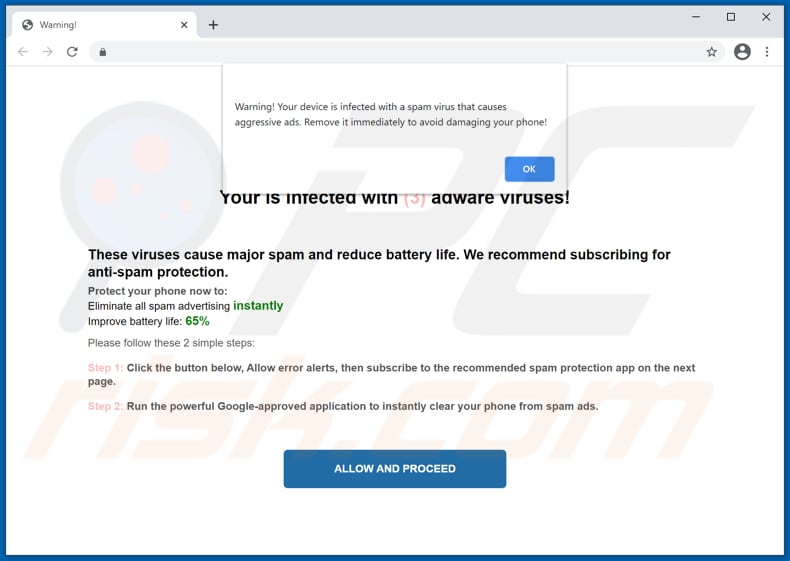
Ce site Web affiche de fausses notifications affirmant qu'un appareil est infecté par un virus de spam conçu pour afficher des publicités indésirables. Il encourage à supprimer ce virus de spam immédiatement et à souscrire à une protection anti-spam en cliquant sur son bouton "ALLOW AND PROCEED" (AUTORISER ET CONTINUER), puis en acceptant de recevoir des notifications en cliquant sur le bouton "Autoriser" dans une fenêtre pop-up affichée par un navigateur. Le but principal de cette page est d'inciter les visiteurs à lui permettre d'afficher des notifications. Il est très probable que cette page soit conçue pour afficher des notifications contenant des liens vers d'autres sites Web frauduleux tels que "Chance To Win The New iPad Pro", "Important Defender Update Available", "Norton Antivirus 2021 Update", des pages de téléchargement pour des pirates de navigateur, des publiciels ou même des applications malveillantes, ou d'autres sites Web non fiables. Pour ces raisons, il est fortement recommandé d'éviter d'autoriser les pages trompeuses à afficher leurs notifications. Comme mentionné dans le premier paragraphe, il est rare que des pages conçues pour afficher de fausses alertes de virus soient visitées volontairement.
Très souvent, les sites Web frauduleux et autres sites douteux sont promus via des PUA - des applications que les utilisateurs téléchargent et installent sans le savoir. Il est important de mentionner que les applications de ce type peuvent être monétisées en les concevant pour générer des coupons, des pop-ups, des sondages, des bannières ou d'autres publicités. Le plus souvent, ces publicités sont utilisées pour annoncer des pages louches et potentiellement malveillantes. Dans certains cas, elles peuvent exécuter des scripts conçus pour télécharger ou installer des logiciels indésirables. En outre, les PUA peuvent être utilisés comme outils pour collecter des adresses IP, des requêtes de recherche saisies, des géolocalisations, des adresses de sites Web visités et d'autres détails liés à la navigation. Dans certains cas, les PUA sont capables d'accéder à des données sensibles. Il est important de savoir que les données collectées par les PUA pourraient être vendues à des tiers (potentiellement des cybercriminels) ou utilisées à mauvais escient pour générer des revenus d'une autre manière.
| Nom | pop-up Your device is infected with a spam virus |
| Type de menace | Hameçonnage, escroquerie, ingénierie sociale, fraude |
| Fausse réclamation | L'appareil est infecté par un virus conçu pour générer des publicités indésirables |
| Déguisement | Notification de virus de Google |
| Domaine associé | high-benefits[.]com |
| Adresse IP de service | 172.67.207.112 |
| Symptômes | Faux messages d'erreur, faux avertissements système, erreurs pop-ups, analyse de l'ordinateur canular. |
| Modes de diffusion | Sites Web compromis, publicités intempestives en ligne malveillantes, applications potentiellement indésirables. |
| Dommages | Perte d'informations privées sensibles, perte monétaire, vol d'identité, infections possibles par des maliciels. |
|
Suppression des maliciels (Windows) |
Pour éliminer d'éventuelles infections par des maliciels, analysez votre ordinateur avec un logiciel antivirus légitime. Nos chercheurs en sécurité recommandent d'utiliser Combo Cleaner. Téléchargez Combo CleanerUn scanner gratuit vérifie si votre ordinateur est infecté. Pour utiliser le produit complet, vous devez acheter une licence pour Combo Cleaner. 7 jours d’essai limité gratuit disponible. Combo Cleaner est détenu et exploité par RCS LT, la société mère de PCRisk. |
Il existe de nombreux sites Web frauduleux conçus pour faire croire aux visiteurs que leurs appareils sont infectés, ou qu'il y a un autre problème avec et conseillent le téléchargement puis l'installation d'une application. Quelques exemples de pages similaires sont "Code 0x03A10 (0E10)", "Microsoft Security Essentials Alert", "Suspicious Movement Distinguished On You". Il est fortement recommandé d'ignorer ces sites Web et de s'assurer qu'aucun PUA n'est installé sur les navigateurs ou les ordinateurs qui pourraient être responsables de leur ouverture. Il est à noter que la plupart des PUA sont inutiles et peuvent être nocifs.
Comment les applications potentiellement indésirables se sont-elles installées sur mon ordinateur ?
Un moyen populaire de distribuer des applications potentiellement indésirables consiste à utiliser une méthode de marketing trompeuse appelée "bundling" ou "regroupement". Dans de tels cas, les développeurs incluent des applications indésirables dans les téléchargeurs, les installateurs d'autres programmes en tant qu'offres supplémentaires. Habituellement, les offres de téléchargement ou d'installation d'applications potentiellement indésirables peuvent être refusées via les paramètres "Avancé", "Personnalisé" ou d'autres, ou en décochant certaines cases avant de terminer les téléchargements, les installations. Lorsque les utilisateurs téléchargent ou installent des programmes sans modifier aucun paramètre, ils permettent de télécharger ou d'installer les PUA inclus avec ces programmes. Dans certains cas, les utilisateurs provoquent sans le savoir des téléchargements ou des installations inattendus en cliquant sur des publicités trompeuses conçues pour exécuter certains scripts. En règle générale, les applications capables de provoquer des téléchargements, installations, apparaissent sur des pages web non fiables.
Comment éviter l'installation d'applications potentiellement indésirables ?
Les applications et fichiers téléchargés à partir de pages non officielles, via des téléchargeurs tiers, des réseaux Peer-to-Peer comme les clients torrent, eMule, diverses pages d'hébergement de fichiers gratuits, etc. peuvent être malveillants. Les programmes installés via des programmes d'installation tiers peuvent également être malveillants. Par conséquent, il est recommandé d'utiliser uniquement des sites Web officiels et des liens directs comme sources de téléchargement de fichiers ou d'applications. Les téléchargeurs et les installateurs avec "Manuel", "Personnalisé", "Avancé" ou d'autres paramètres/options contiennent souvent des offres de téléchargement ou d'installation d'applications potentiellement indésirables. Pour cette raison, ces paramètres doivent être vérifiés et modifiés (si nécessaire) avant de terminer les téléchargements et les installations. En outre, il est recommandé d'éviter de cliquer sur les publicités qui contiennent des pages douteuses. Ces publicités sont souvent conçues pour ouvrir d'autres sites louches ou exécuter des scripts, et télécharger ou installer des logiciels indésirables. Les applications indésirables et suspectes (par exemple, extensions, modules complémentaires, plug-ins) déjà installées sur un navigateur ou le système d'exploitation doivent être désinstallées. Si votre ordinateur est déjà infecté par des PUA, nous vous recommandons d'exécuter une analyse avec Combo Cleaner Antivirus pour Windows pour les éliminer automatiquement.
Apparence de l'arnaque Your device is infected with a spam virus (GIF) :
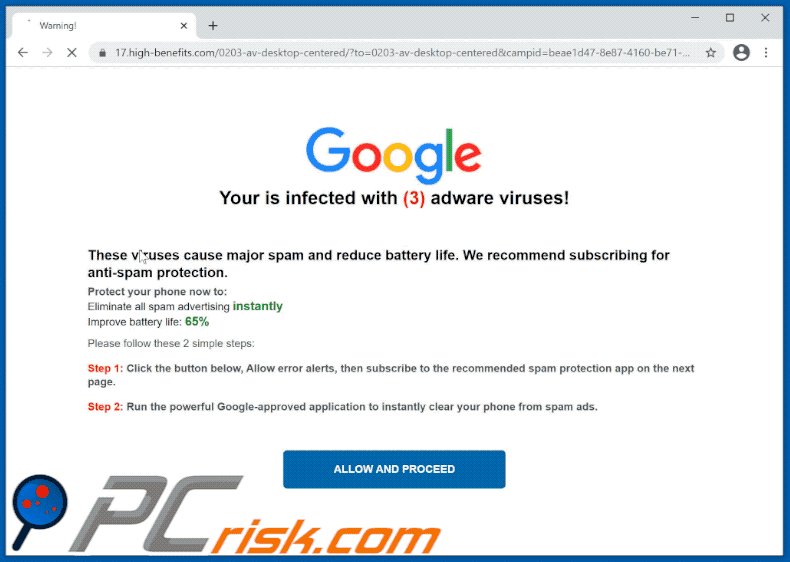
Texte dans la fenêtre pop-up :
Warning! Your device is infected with a spam virus that causes aggressive ads. Remove it immediately to avoid damaging your phone!
[OK]
Texte en arrière-plan :
Your Chrome is infected with (3) adware viruses!
These viruses cause major spam and reduce battery life. We recommend subscribing for anti-spam protection.
Protect your phone now to:Eliminate all spam advertising instantly
Improve battery life: 65%
Please follow these 2 simple steps:
Step 1: Press the button below, then subscribe to 24/7 Spam Protection on the next page.
Step 2: Run the powerful Google-approved application to instantly clear your phone from spam ads.
[ALLOW AND PROCEED]
Suppression automatique et instantanée des maliciels :
La suppression manuelle des menaces peut être un processus long et compliqué qui nécessite des compétences informatiques avancées. Combo Cleaner est un outil professionnel de suppression automatique des maliciels qui est recommandé pour se débarrasser de ces derniers. Téléchargez-le en cliquant sur le bouton ci-dessous :
TÉLÉCHARGEZ Combo CleanerEn téléchargeant n'importe quel logiciel listé sur ce site web vous acceptez notre Politique de Confidentialité et nos Conditions d’Utilisation. Pour utiliser le produit complet, vous devez acheter une licence pour Combo Cleaner. 7 jours d’essai limité gratuit disponible. Combo Cleaner est détenu et exploité par RCS LT, la société mère de PCRisk.
Menu rapide :
- Qu'est-ce que l'arnaque Your device is infected with a spam virus ?
- ÉTAPE 1. Désinstallez les applications trompeuses à l'aide du Panneau de configuration.
- ÉTAPE 2. Suppression des extensions malveillantes de Google Chrome.
- ÉTAPE 3. Suppression des plug-ins potentiellement indésirables de Mozilla Firefox.
- ÉTAPE 4. Supprimez les extensions malveillantes de Safari.
- ÉTAPE 5. Suppression des plug-ins indésirables de Microsoft Edge.
- ÉTAPE 6. Suppression du publiciel dans Internet Explorer.
Suppression des applications potentiellement indésirables :
Utilisateurs de Windows 10:

Cliquez droite dans le coin gauche en bas de l'écran, sélectionnez le Panneau de Configuration. Dans la fenêtre ouverte choisissez Désinstallez un Programme.
Utilisateurs de Windows 7:

Cliquez Démarrer ("Logo de Windows" dans le coin inférieur gauche de votre bureau), choisissez Panneau de configuration. Trouver Programmes et cliquez Désinstaller un programme.
Utilisateurs de macOS (OSX):

Cliquer Localisateur, dans la fenêtre ouverte sélectionner Applications. Glisser l’application du dossier Applications à la Corbeille (localisé sur votre Dock), ensuite cliquer droite sur l’cône de la Corbeille et sélectionner Vider la Corbeille.
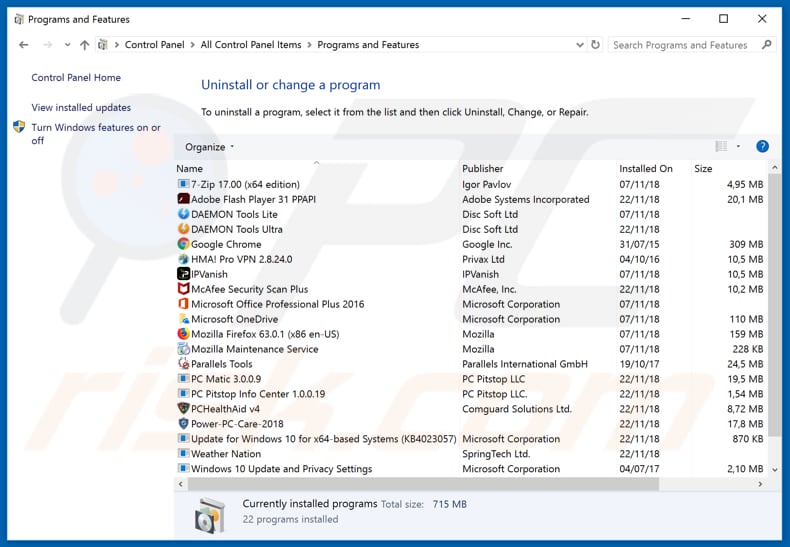
Dans la fenêtre de désinstallation des programmes, recherchez les applications suspectes/récemment installées, sélectionnez ces entrées et cliquez sur "Désinstaller" ou "Supprimer".
Après avoir désinstallé l'application potentiellement indésirable, analysez votre ordinateur à la recherche de tout composant indésirable restant ou d'éventuelles infections par des logiciels malveillants. Pour analyser votre ordinateur, utilisez le logiciel de suppression des maliciels recommandé.
TÉLÉCHARGEZ le programme de suppression des infections malveillantes
Combo Cleaner vérifie si votre ordinateur est infecté. Pour utiliser le produit complet, vous devez acheter une licence pour Combo Cleaner. 7 jours d’essai limité gratuit disponible. Combo Cleaner est détenu et exploité par RCS LT, la société mère de PCRisk.
Supprimez les extensions malveillantes des navigateurs Internet :
Vidéo montrant comment supprimer les modules complémentaires de navigateur potentiellement indésirables :
 Supprimez les extensions malveillantes de Google Chrome :
Supprimez les extensions malveillantes de Google Chrome :
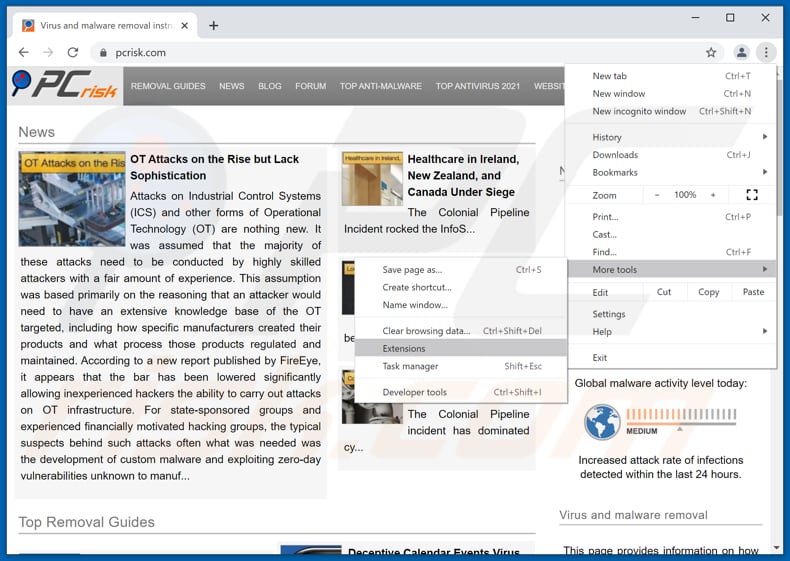
Cliquez sur l'icône du menu Chrome ![]() (dans le coin supérieur droit de Google Chrome), sélectionnez "Plus d'outils" et cliquez sur "Extensions". Localisez tous les modules complémentaires de navigateur suspects récemment installés et supprimez-les.
(dans le coin supérieur droit de Google Chrome), sélectionnez "Plus d'outils" et cliquez sur "Extensions". Localisez tous les modules complémentaires de navigateur suspects récemment installés et supprimez-les.
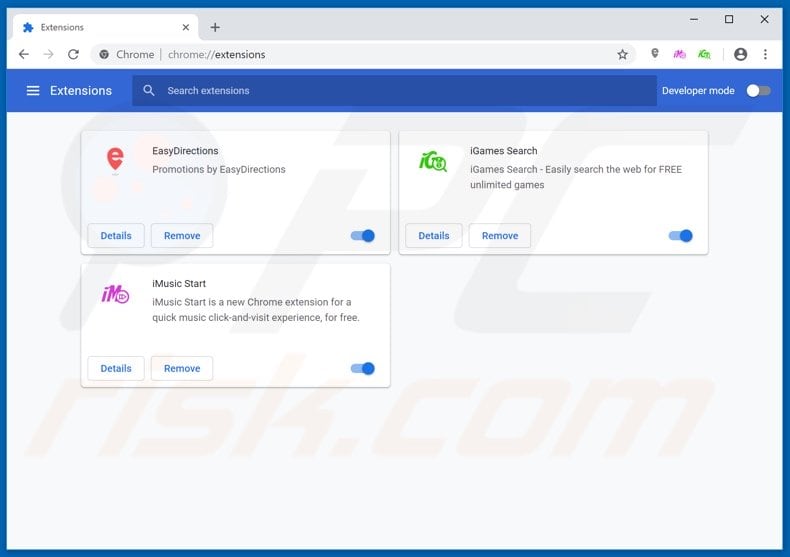
Méthode optionnelle :
Si vous continuez à avoir des problèmes avec le pop-up your device is infected with a spam virus, restaurez les paramètres de votre navigateur Google Chrome. Cliquer 'icône du menu Chromel ![]() (dans le coin supérieur droit de Google Chrome) et sélectionner Options. Faire défiler vers le bas de l'écran. Cliquer le lien Avancé… .
(dans le coin supérieur droit de Google Chrome) et sélectionner Options. Faire défiler vers le bas de l'écran. Cliquer le lien Avancé… .

Après avoir fait défiler vers le bas de l'écran, cliquer le bouton Restaurer (Restaurer les paramètres à défaut) .

Dans la fenêtre ouverte, confirmer que vous voulez restaurer les paramètres par défaut de Google Chrome e cliquant le bouton Restaurer.

 Supprimez les plugins malveillants de Mozilla Firefox :
Supprimez les plugins malveillants de Mozilla Firefox :
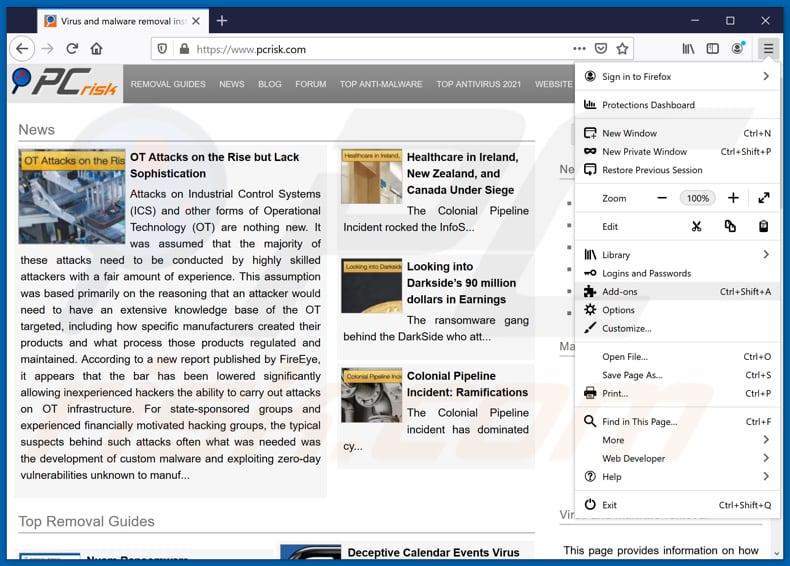
Cliquez sur le menu Firefox ![]() (en haut à droite de la fenêtre principale), sélectionnez "Modules complémentaires". Cliquez sur "Extensions", dans la fenêtre ouverte, supprimez tous les plug-ins de navigateur suspects récemment installés.
(en haut à droite de la fenêtre principale), sélectionnez "Modules complémentaires". Cliquez sur "Extensions", dans la fenêtre ouverte, supprimez tous les plug-ins de navigateur suspects récemment installés.
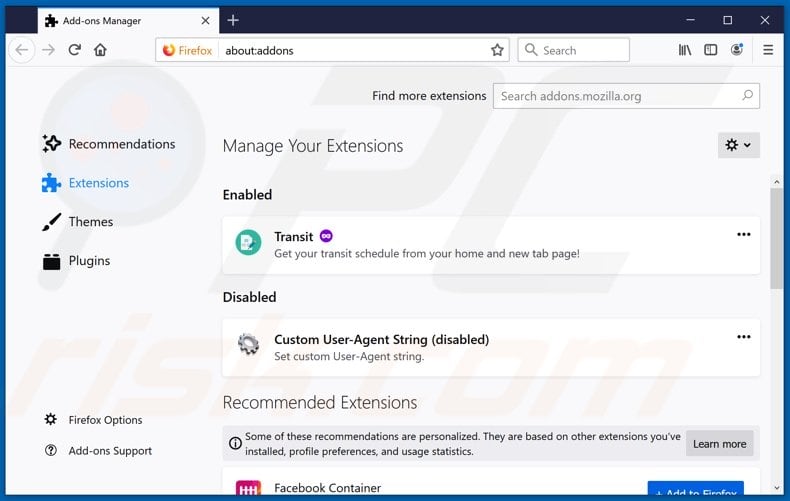
Méthode optionnelle:
Les utilisateurs d'ordinateur qui ont des problèmes avec la suppression des pop-up your device is infected with a spam virus peuvent restaurer leurs paramètres de Mozilla Firefox.
Ouvrez Mozilla FireFox, dans le haut à gauche dans la fenêtre principale cliquer sur le menu Firefox, ![]() dans le menu ouvert cliquez sur l'icône Ouvrir le menu d'aide,
dans le menu ouvert cliquez sur l'icône Ouvrir le menu d'aide, ![]()
 Sélectionnez Information de Dépannage.
Sélectionnez Information de Dépannage.

Dans la fenêtre ouverte cliquez sur le bouton Restaurer Firefox.

Dans la fenêtre ouverte, confirmez que vous voulez restaurer les paramètres de Mozilla Firefox à défaut en cliquant sur le bouton Restaurer.

 Supprimer les extensions malicieuses de Safari:
Supprimer les extensions malicieuses de Safari:

Assurez-vous que votre navigateur Safari est actif, cliquer le menu Safari, et sélectionner Préférences....

Dans la fenêtre ouverte cliquer Extensions, trouver toutes les extensions suspicieuses récemment installées, sélectionner-les et cliquer Désinstaller.
Méthode optionnelle:
Assurez-vous que votre navigateur Safari est actif et cliquer sur le menu Safari. À partir du menu déroulant sélectionner Supprimer l’historique et les données des sites web...

Dans la fenêtre ouverte sélectionner tout l’historique et cliquer le bouton Supprimer l’historique.

 Supprimer les extensions malveillantes de Microsoft Edge :
Supprimer les extensions malveillantes de Microsoft Edge :

Cliquez sur l'icône du menu Edge ![]() (dans le coin supérieur droit de Microsoft Edge), sélectionnez "Extensions". Repérez tous les modules d'extension de navigateur suspects récemment installés et cliquez sur "Supprimer" sous leur nom.
(dans le coin supérieur droit de Microsoft Edge), sélectionnez "Extensions". Repérez tous les modules d'extension de navigateur suspects récemment installés et cliquez sur "Supprimer" sous leur nom.

Méthode optionnelle :
Si vous continuez à avoir des problèmes avec la suppression de pop-up your device is infected with a spam virus, réinitialisez les paramètres de votre navigateur Microsoft Edge. Cliquez sur l'icône du menu Edge ![]() (dans le coin supérieur droit de Microsoft Edge) et sélectionnez Paramètres.
(dans le coin supérieur droit de Microsoft Edge) et sélectionnez Paramètres.

Dans le menu ouvert des paramètres, sélectionnez Rétablir les paramètres.

Sélectionnez Rétablir la valeur par défaut de tous les paramètres. Dans la fenêtre ouverte, confirmez que vous souhaitez rétablir les paramètres par défaut de Microsoft Edge en cliquant sur le bouton Réinitialiser.

- Si cela ne vous a pas aidé, suivez ces instructions alternatives qui expliquent comment réinitialiser le navigateur Microsoft Edge.
 Supprimez les modules complémentaires malveillants d'Internet Explorer :
Supprimez les modules complémentaires malveillants d'Internet Explorer :
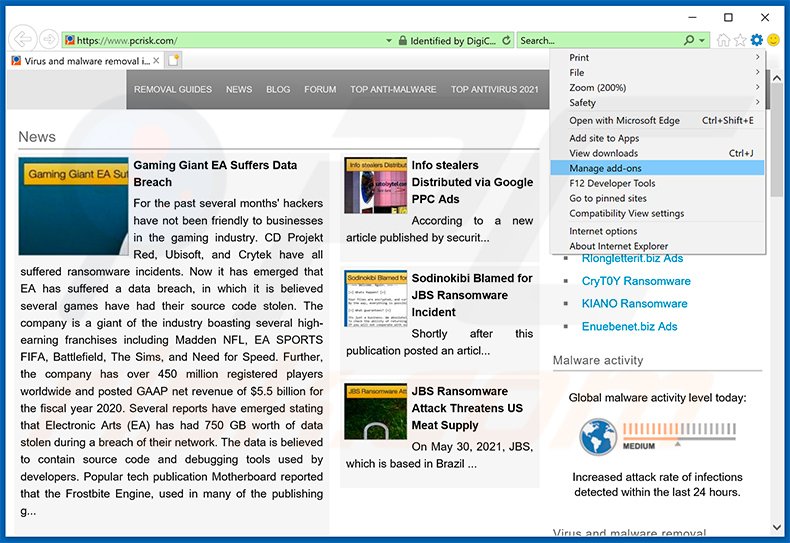
Cliquez sur l'icône "engrenage" ![]() (dans le coin supérieur droit d'Internet Explorer), sélectionnez "Gérer les modules complémentaires". Recherchez les extensions de navigateur suspectes récemment installées, sélectionnez ces entrées et cliquez sur "Supprimer".
(dans le coin supérieur droit d'Internet Explorer), sélectionnez "Gérer les modules complémentaires". Recherchez les extensions de navigateur suspectes récemment installées, sélectionnez ces entrées et cliquez sur "Supprimer".
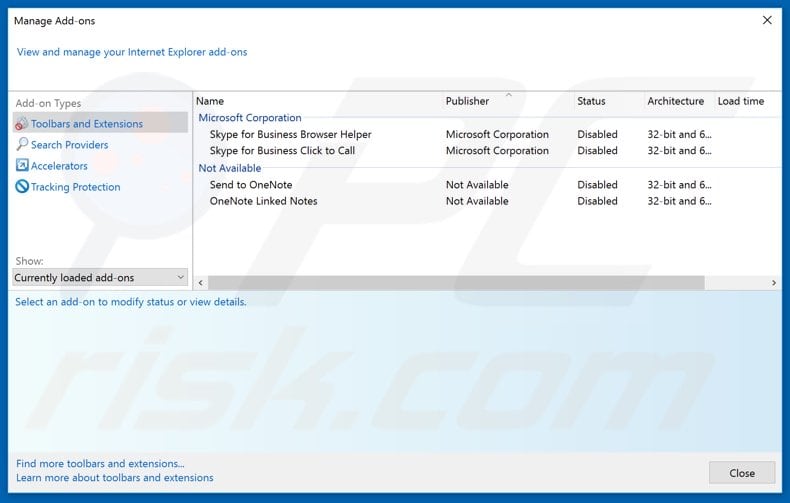
Méthode optionnelle:
Si vous continuez à avoir des problèmes avec la suppression des pop-up your device is infected with a spam virus, restaurer les paramètres d'Internet Explorer à défaut.
Utilisateurs de Windows XP: Cliquer Démarrer cliquer Exécuter, dans la fenêtre ouverte taper inetcpl.cpl. Dans la fenêtre ouverte cliquer sur l'onglet Avancé, ensuite cliquer Restaurer.

Utilisateurs de Windows Vista et Windows 7: Cliquer le logo de Windows, dans la boîte de recherche au démarrage taper inetcpl.cpl et clique entrée. Dans la fenêtre ouverte cliquer sur l'onglet Avancé, ensuite cliquer Restaurer.

Utilisateurs de Windows 8: Ouvrez Internet Explorer et cliquez l'icône roue. Sélectionnez Options Internet.

Dans la fenêtre ouverte, sélectionnez l'onglet Avancé.

Cliquez le bouton Restaurer.

Confirmez que vous souhaitez restaurer les paramètres d'Internet Explorer à défaut en cliquant sur le bouton Restaurer.

Résumé:
 Habituellement les applications de type logiciel de publicité ou les applications potentiellement indésirables infiltrent les navigateurs Internet de l’utilisateur à travers des téléchargements de logiciels gratuits. Notez que la source la plus sécuritaire pour télécharger un logiciel gratuit est le site web du développeur. Pour éviter l’installation de logiciel de publicité soyez très attentifs quand vous téléchargez et installez un logiciel gratuit. Quand vous installez le programmes gratuit déjà téléchargé choisissez les options d’installation personnalisée ou avancée – cette étape révèlera toutes les applications potentiellement indésirables qui sont installés en combinaison avec votre programme gratuit choisi.
Habituellement les applications de type logiciel de publicité ou les applications potentiellement indésirables infiltrent les navigateurs Internet de l’utilisateur à travers des téléchargements de logiciels gratuits. Notez que la source la plus sécuritaire pour télécharger un logiciel gratuit est le site web du développeur. Pour éviter l’installation de logiciel de publicité soyez très attentifs quand vous téléchargez et installez un logiciel gratuit. Quand vous installez le programmes gratuit déjà téléchargé choisissez les options d’installation personnalisée ou avancée – cette étape révèlera toutes les applications potentiellement indésirables qui sont installés en combinaison avec votre programme gratuit choisi.
Aide pour la suppression:
Si vous éprouvez des problèmes tandis que vous essayez de supprimer pop-up your device is infected with a spam virus de votre ordinateur, s'il vous plaît demander de l'aide dans notre forum de suppression de logiciel malveillant.
Publier un commentaire:
Si vous avez de l'information additionnelle sur pop-up your device is infected with a spam virus ou sa suppression s'il vous plaît partagez vos connaissances dans la section commentaires ci-dessous.
Source: https://www.pcrisk.com/removal-guides/21141-your-device-is-infected-with-a-spam-virus-pop-up-scam
Partager:

Tomas Meskauskas
Chercheur expert en sécurité, analyste professionnel en logiciels malveillants
Je suis passionné par la sécurité informatique et la technologie. J'ai une expérience de plus de 10 ans dans diverses entreprises liées à la résolution de problèmes techniques informatiques et à la sécurité Internet. Je travaille comme auteur et éditeur pour PCrisk depuis 2010. Suivez-moi sur Twitter et LinkedIn pour rester informé des dernières menaces de sécurité en ligne.
Le portail de sécurité PCrisk est proposé par la société RCS LT.
Des chercheurs en sécurité ont uni leurs forces pour sensibiliser les utilisateurs d'ordinateurs aux dernières menaces en matière de sécurité en ligne. Plus d'informations sur la société RCS LT.
Nos guides de suppression des logiciels malveillants sont gratuits. Cependant, si vous souhaitez nous soutenir, vous pouvez nous envoyer un don.
Faire un donLe portail de sécurité PCrisk est proposé par la société RCS LT.
Des chercheurs en sécurité ont uni leurs forces pour sensibiliser les utilisateurs d'ordinateurs aux dernières menaces en matière de sécurité en ligne. Plus d'informations sur la société RCS LT.
Nos guides de suppression des logiciels malveillants sont gratuits. Cependant, si vous souhaitez nous soutenir, vous pouvez nous envoyer un don.
Faire un don
▼ Montrer la discussion